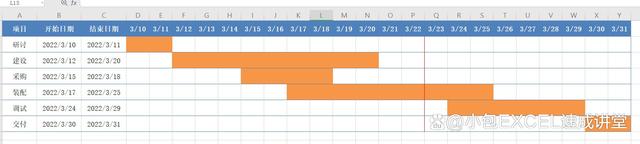甘特图excel怎么做进度计划
TOP1 9875
甘特图excel做进度计划的步骤是:1、输入基础数据;2、选中计划用时这一列,;3、单击生成的图标然后点击图标设计→选择数据;4、选择水平轴标签;5、增加开始日期;6、调整横纵坐标轴的方向;7、调整日期坐标轴;8、调整图标位置、边框格式、坐标轴字体及大小和表格融为一体。
一、甘特图是什么?
甘特图(Gantt chart)又称为横道图、条状图。其通过条状图来显示项目、进度和其他时间相关的系统进展的内在关系随着时间进展的情况。以提出者亨利•劳伦斯•甘特先生的名字命名。由于它是条形图格式,因此可以快速查看进度。您可以很容易地看到:
- 整个项目概况
- 所有任务的时间表和截止日期
- 各种活动之间的关系和依存关系的可视化显示
- 项目阶段
二、如何用Excel制作甘特图?
Excel 是甘特图制作最常用的工具之一,那么怎么用它来做呢?
这里将介绍两种方法,名列前茅种方法是利用堆积条形图,第二种方法是利用条件格式。
(一)、堆积条形图法
1、输入基础数据:就是序号、施工任务、计划开始时间、计划用时
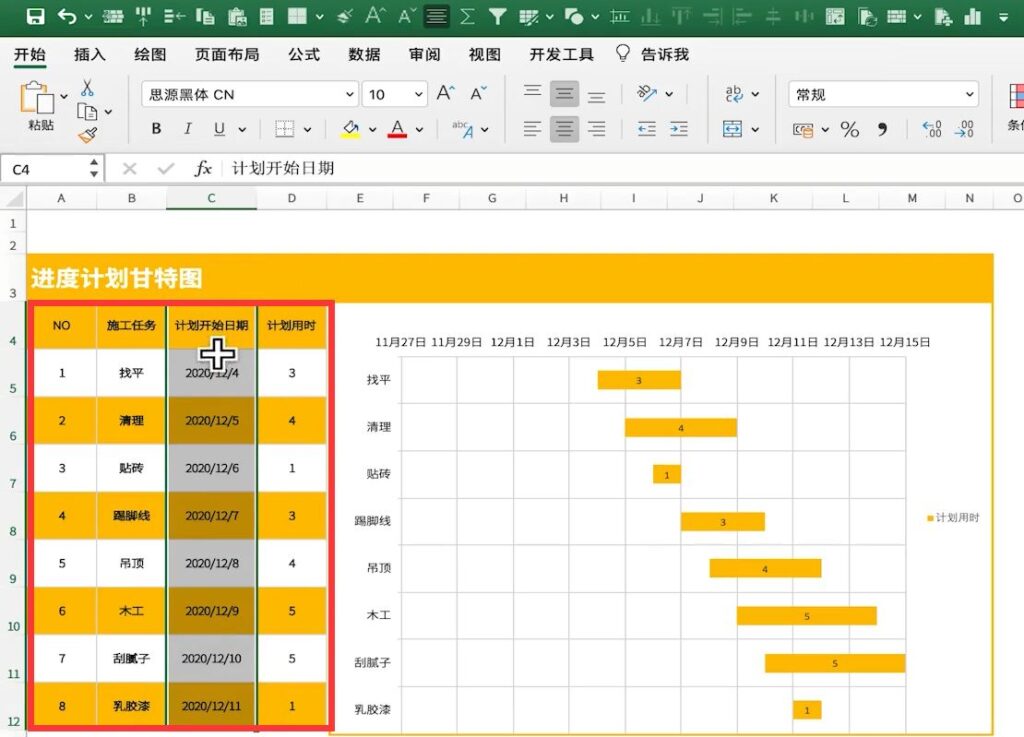
2、选中计划用时这一列,然后点击插入→图标区中选择堆积条形图
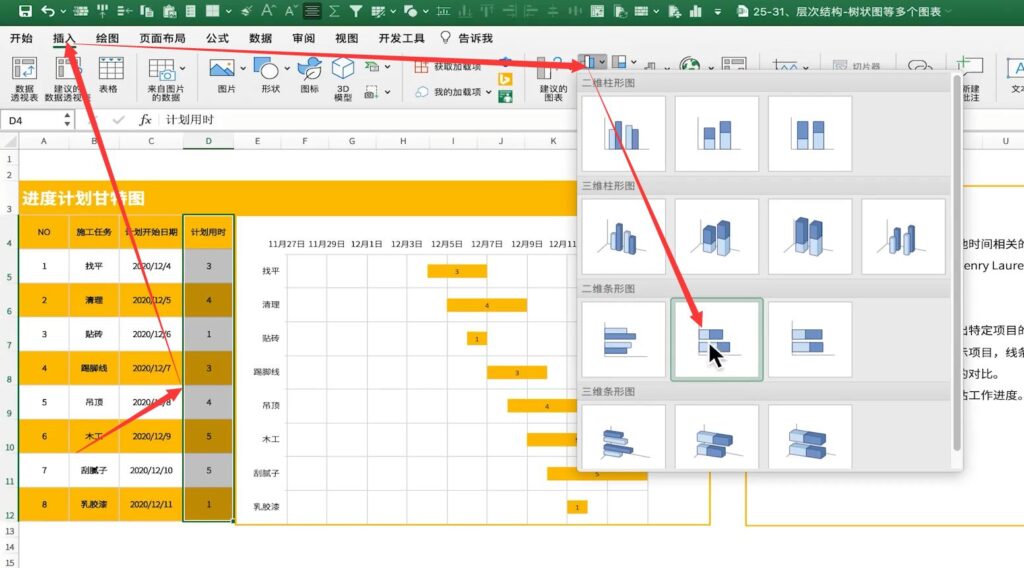
3、单击生成的图标然后点击图标设计→选择数据
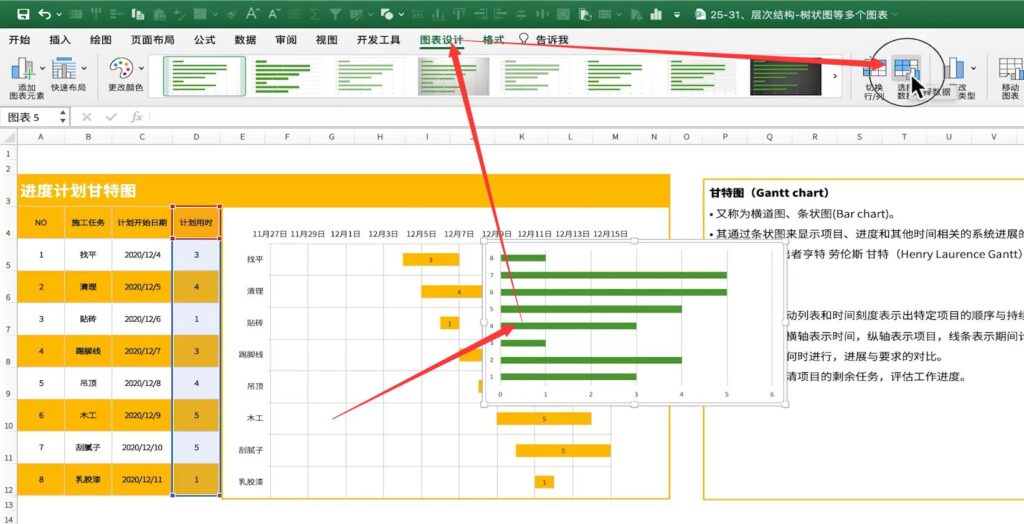
4、选择水平轴标签。单击水平轴标签选择按钮,然后选择施工任务一列数据,然后单击确定
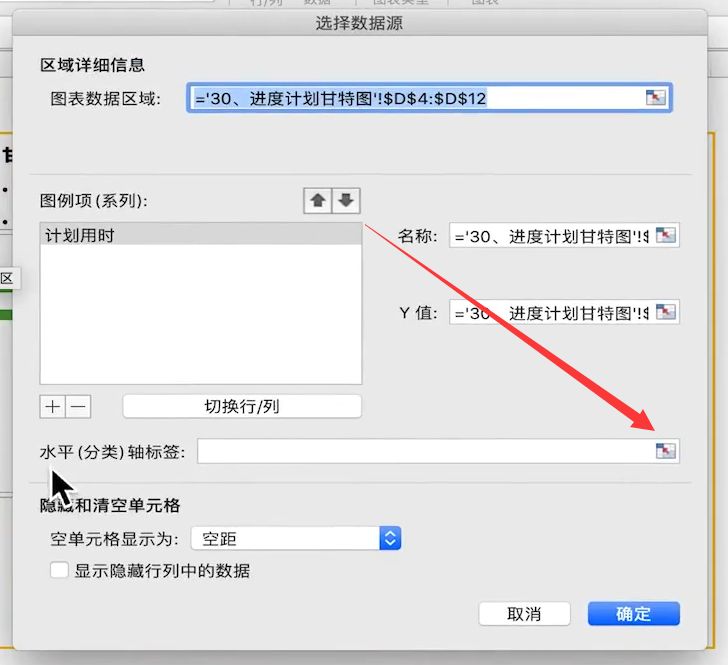
5、增加开始日期。单击图表→图表设计箭头选择数据→点击“+”号
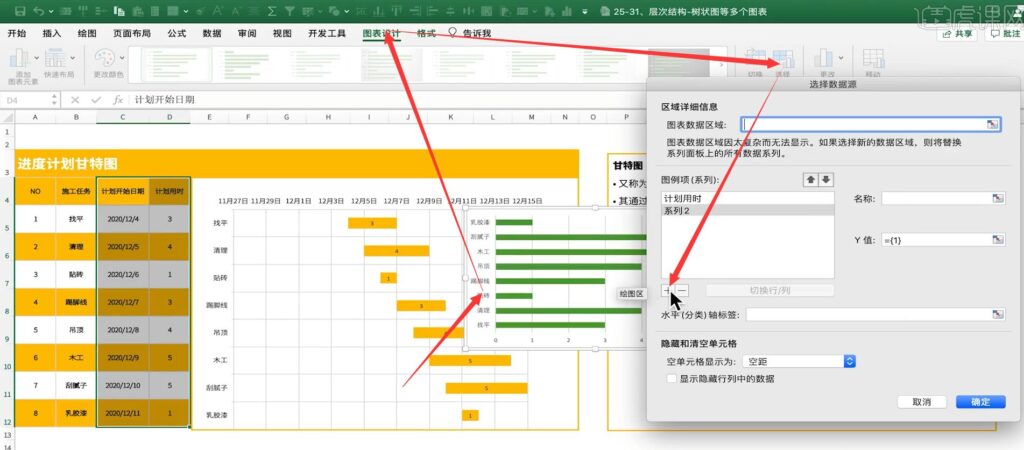
6、调整横纵坐标轴的方向。选中项目标签,右击,选择设置坐标轴格式
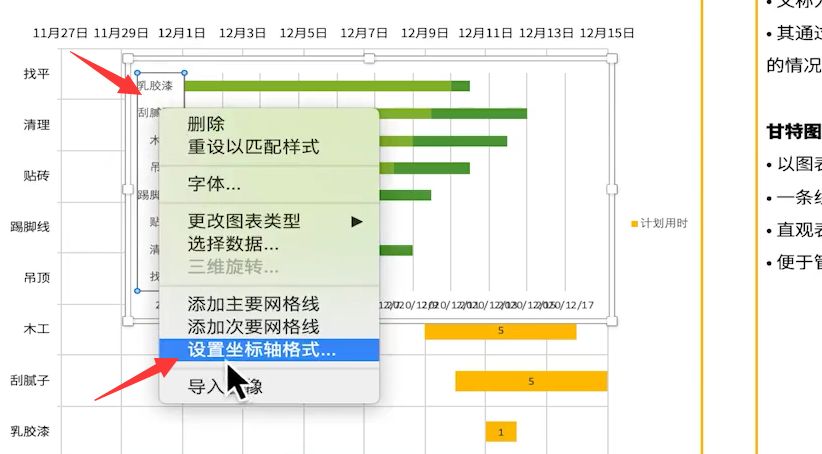
7、调整日期坐标轴。选中日期坐标轴,打开设置坐标轴格式→数字,类别选择自定义,类型设置成只有月日的格式,如下图所示
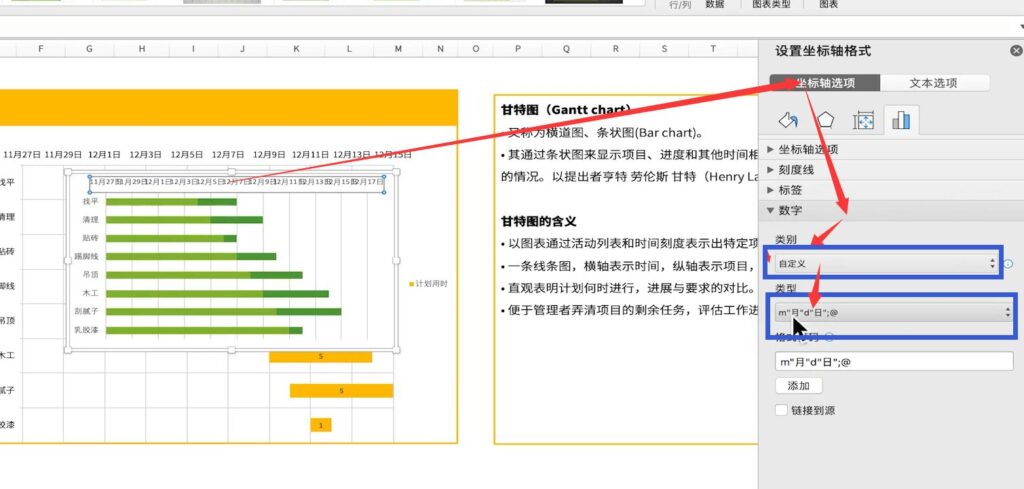
8、调整图标位置、边框格式、坐标轴字体及大小和表格融为一体,完成
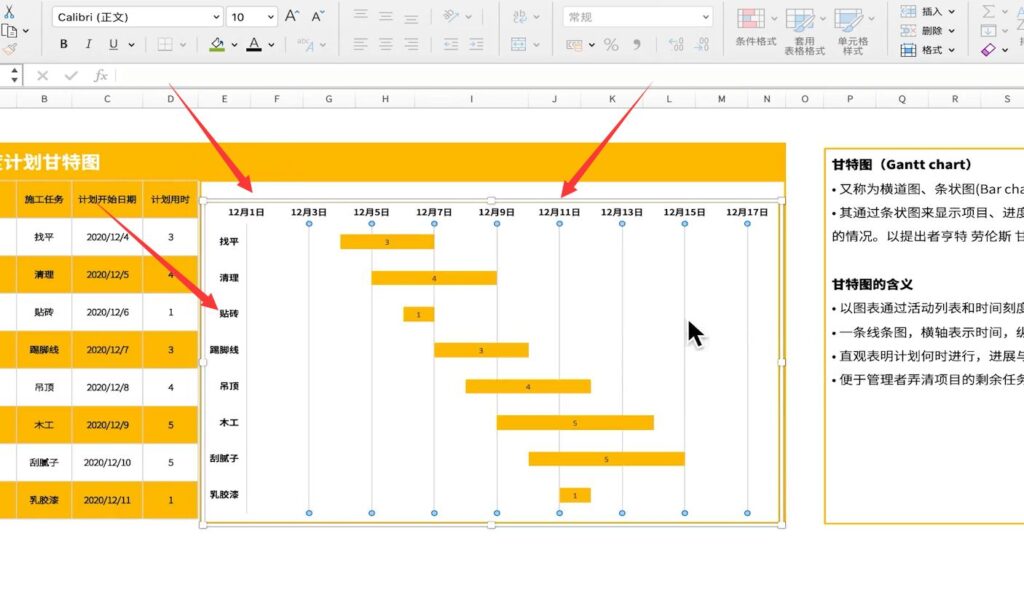
(二)、条件格式法
首先做一个下图所示的数据进度框架表,选择D2:Y7单元格区域,点击开始——条件格式——新建规则,选择使用公式确定要设置的单元格格式,如图18图19所示,在下方输入公式:=(D$1>=$B2)*(D$1<=$C2),格式——图案,选择一个合适的填充色,点击确定。
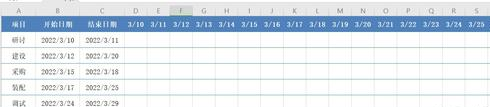

再次选择D2:Y7单元格区域,条件格式新建规则,选择使用公式确定要设置的单元格格式,输入公式:=D$1=today(),格式——边框,颜色选择红色,点击添加右边框,最后确定,最终结果如图21所示。
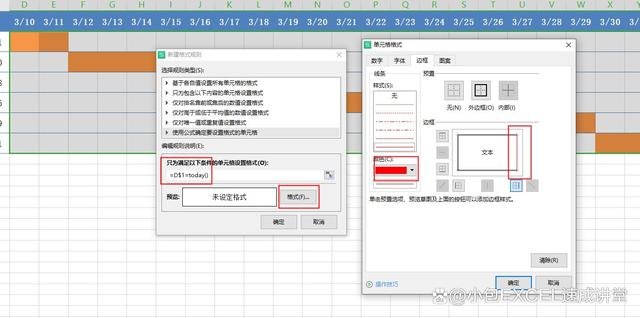 图20
图20